Cómo ingresar al menú de inicio de una computadora portátil XP. Inicie sesión en BootMenu en computadoras y portátiles. Características de cambiar la prioridad en BIOS
Ahora descubriremos cómo ingresar al menú de inicio. Generalmente esto es necesario para seleccionar un dispositivo de inicio: una unidad flash de inicio o un disco CD/DVD desde el cual desea iniciar la computadora. El BIOS del menú de arranque es responsable de elegir disco de arranque y para elegir la prioridad de arranque desde los discos de la computadora.
Inmediatamente después de encender la computadora, en el BIOS - " sistema básico entrada/salida", el hardware del ordenador se inicializa, identifica y configura, y el sistema operativo está preparado para cargarse. Utilizado en computadoras versiones modernas BIOS UEFI y versiones obsoletas BIOS (BIOS heredado).
Para seleccionar un dispositivo de arranque, debe ingresar menú de inicio BIOS. Esto será necesario en siguientes casos: durante la instalación o transferencia instalación de windows, o instalar otro sistema operativo en una PC, arrancar desde un disco LiveCD (LiveDVD) o LiveUSB antivirus para tratar la computadora contra infecciones, ejecutar otro sistema operativo que pueda ejecutarse en una computadora con unidad externa, por ejemplo, ejecute uno de los Distribuciones de Linux- , en otras situaciones.
Los discos de arranque generalmente se encuentran en medios removibles: unidad flash USB de arranque unidad USB y la imagen del sistema o disco “en vivo” se graba en un disco CD/DVD óptico. Para poder iniciar desde una unidad externa, debe seleccionar esta unidad en el menú de inicio del BIOS de su computadora.
Para iniciar el menú de inicio, se utiliza una tecla "rápida" del teclado, que debe presionarse inmediatamente después de que aparece la pantalla de inicio, momento en el que se muestra en la pantalla el logotipo del fabricante de la computadora portátil o de la placa base. Para ingresar con éxito al menú de inicio, presione rápidamente la tecla correspondiente varias veces. Si no puede iniciar sesión de inmediato, inténtelo nuevamente la próxima vez que inicie el sistema.
En el artículo encontrará instrucciones y tablas para ingresar al menú de inicio en una computadora de escritorio y en computadoras portátiles de diferentes modelos.
Seleccionar dispositivos de arranque en el BIOS o en el menú de arranque: diferencias entre los dos métodos
Inmediatamente después de encender la computadora, seleccione dispositivo de arranque se puede hacer de dos maneras:
- directamente desde BIOS;
En el primer caso, deberá ingresar al BIOS y luego, en la pestaña correspondiente, cambiar la prioridad de carga realizada desde dispositivos informáticos. De forma predeterminada, el sistema arranca desde disco duro computadora.
En la lista de dispositivos, dependiendo de la configuración del PC, hay equipos desde los que es posible arrancar: disco duro, unidad de CD/DVD, conectado dispositivos USB etc. El usuario, utilizando las teclas de flecha del teclado, selecciona dispositivo requerido, lo mueve al primer lugar de la lista y luego guarda los cambios en la configuración del BIOS.
Después de aplicar los cambios, la computadora comenzará a arrancar desde el primer dispositivo instalado en Arranque del BIOS Menú. Si el primer dispositivo no tiene un disco de arranque, el arranque comenzará desde siguiente dispositivo etc. Por ejemplo, la PC se ha configurado para que arranque con prioridad desde un disco CD/DVD y el disco duro está ubicado como un segundo dispositivo de arranque; si no hay un disco CD/DVD de arranque en la unidad, la computadora arrancará desde el disco duro. En consecuencia, si se inserta un disco con Windows en la unidad, la PC arrancará desde el disco DVD.
Seleccionar prioridad de arranque en BIOS - ajuste permanente, que se puede cambiar si tal necesidad se vuelve a necesitar.
Cargar el menú de inicio, por el contrario, es una configuración temporal. EN ventana separada el usuario va al menú de inicio, selecciona un dispositivo de inicio para ejecutar en la computadora. Esta acción es única. momento actual tiempo. este método conveniente porque el usuario no tiene que llamar al BIOS para cambiar la configuración del orden de inicio del sistema.

Si necesita iniciar su computadora nuevamente desde el disco de inicio ( unidades flash USB o CD/DVD), el usuario deberá ingresar al menú de inicio para seleccionar un dispositivo de inicio.
Deshabilitar el inicio rápido en Windows 10, Windows 8.1, Windows 8
En muchos computadoras modernas, trabajando bajo el control del operador sistemas windows 10, Windows 8.1, Windows 8, la pantalla de inicio no se muestra durante el inicio del sistema o la pantalla se muestra durante un período de tiempo muy corto. Esto se hace para aumentar la velocidad. inicio de windows, porque la función está activada en el PC lanzamiento rápido.
Todo sucede tan rápido que el usuario simplemente no tiene tiempo de presionar la tecla de acceso rápido requerida para ingresar al menú de inicio. En este caso, deberá desactivar carga rapida Sistema operativo Windows.
- En el Panel de control, seleccione la sección "Opciones de energía".
- En la ventana Opciones de energía, seleccione qué hacen los botones de encendido.
- En la ventana " Parámetros del sistema» Seleccione la opción “Cambiar configuraciones que actualmente no están disponibles”.
- En la sección Opciones de apagado, desmarque la casilla junto a Habilitar inicio rápido (recomendado) y luego haga clic en el botón Guardar cambios.

Algunos UEFI BIOS tienen una función de inicio rápido, por lo que debes desactivarla en la configuración del BIOS.
Cómo abrir el menú de inicio en una computadora de escritorio: tabla
En las PC de escritorio, ingresar al menú de inicio depende del fabricante de la placa base y de la versión del BIOS utilizada en el hardware. Básicamente, las placas base son producidas por conocidas empresas taiwanesas.
Las teclas más comunes para ingresar al menú de inicio son las teclas “F12”, “F11”, “Esc” otras teclas del teclado no se usan con tanta frecuencia;
| Fabricante de placa base | Versión de BIOS | Llaves |
|---|---|---|
| ASUS | IAM | F8 |
| ASRock | IAM | F11 |
| gigabyte | IAM | F12 |
| gigabyte | Otorgar | F12 |
| MSI | IAM | F11 |
| Intel | BIOS visuales | F10 |
| Intel | Premio Fénix | ESC |
| Biostar | Premio Fénix | F9 |
| ECS (grupo élite) | IAM | F11 |
| Foxconn | Premio Fénix | ESC |
En las computadoras portátiles Asus, la mayoría de los productos usan la tecla "Esc". En los dispositivos de las series K y X, use la tecla "F8" para iniciar el menú de inicio.
Menú de inicio Lenovo
El usuario puede ingresar al menú de inicio en las computadoras portátiles Lenovo usando la tecla "F12". Al usar llave especial En algunos modelos de portátiles Lenovo, puede iniciar sesión menú adicional y allí seleccione iniciar menú de inicio.
Inmediatamente después de encender la computadora, en la computadora portátil HP debe presionar la tecla "Esc" y luego seleccionar la tecla "F9" en el menú que se abre.
En las computadoras portátiles Acer, la tecla "F12" se usa para ingresar al menú de inicio. En algunos modelos de portátiles de esta empresa, la capacidad de ingresar al menú de inicio al iniciar la computadora está deshabilitada.
Para corregir la situación, debe ingresar a la configuración del BIOS y habilitar la tecla "F12" como "tecla de acceso rápido" para ingresar al menú de inicio. No olvide guardar los cambios en la configuración del BIOS.
Menú de inicio Samsung
Una característica para ingresar al menú de inicio en las computadoras portátiles Samsung es presionar la tecla "Esc" una vez al abrir la pantalla de inicio. Al presionar la tecla nuevamente se saldrá del menú de inicio.
Para ingresar al menú de inicio en las computadoras portátiles Sony, use la tecla "F11". Sucede que en portátiles sony VAIO BIOS ha desactivado la función de ingresar al menú de inicio. Para cambiar la configuración, deberá ir a la configuración del BIOS y luego habilitar la opción "Arranque de dispositivo externo".
Cómo ingresar al menú de inicio en una computadora portátil: tabla
La tabla contiene teclas de acceso rápido para iniciar sesión en Boot. Menú del portátil de los fabricantes más famosos y extendidos. En algunos modelos de portátiles, en el menú de inicio, entre otros dispositivos, hay una partición de recuperación creada por el fabricante de la computadora.
| Fabricante de portátiles | Versión de BIOS | Llaves |
|---|---|---|
| Acer | InsydeH2O | F12 |
| Acer | Fénix | F12 |
| ASUS | IAM | ESC |
| ASUS | Premio Fénix | F8 |
| Dell | Fénix | F12 |
| Dell | Aptio (AMI) | F12 |
| máquinas electrónicas (Acer) | Fénix | F12 |
| FujitsuSiemens | IAM | F12 |
| caballos de fuerza | InsydeH2O | Esc → F9 |
| lenovo | Núcleo seguro de Phoenix | F12 |
| lenovo | IAM | F12 |
| MSI | IAM | F11 |
| Packard Bell (Acer) | Núcleo seguro de Phoenix | F12 |
| Samsung | Núcleo seguro de Phoenix | Esc (presione una vez) |
| sonyvaio | InsydeH2O | F11 |
| toshiba | Fénix | F12 |
| toshiba | InsydeH2O | F12 |
Conclusiones del artículo.
Para ingresar al menú de inicio, inmediatamente después de encender la computadora, use varias llaves teclados. Las “teclas de acceso rápido” dependen de la versión del BIOS y del fabricante del dispositivo: placa base o computadora portátil. El artículo contiene instrucciones y tablas con una lista de claves utilizadas en diferentes dispositivos, por separado para computadoras de escritorio y por separado para portátiles.
¡Hola! Hoy descansé todo el día, era domingo. Pero hacia la noche pensé que necesitaba, necesitaba escribir algo útil en el blog. Comencé a pensar en lo que aún no había escrito y en lo que podría serle útil en el proceso de resolver varios averías informáticas, y luego se me ocurrió que ya había escrito sobre eso, y cómo también escribí en él, pero también hay una manera en la que, cuando enciendes la computadora, puedes seleccione el dispositivo para descargar sin tener que entrar al BIOS. Escribiré sobre esto, estoy seguro de que este consejo será de utilidad para muchos.
A menudo tienes que elegir desde qué dispositivo iniciar tu computadora. Por ejemplo, desea o simplemente iniciar su computadora desde un disco de inicio para escanear su computadora en busca de virus. Y para hacer esto, debe ingresar al BIOS, buscar dónde se encuentra este elemento en el que está configurado el orden de inicio, y también en diferentes computadoras Todo esto se hace de diferentes maneras y muchos en esta etapa abandonan la idea de reparar la computadora ellos mismos.
Si, por ejemplo, necesita iniciar una vez desde un disco CD/DVD o una unidad flash, puede hacerlo sin cambiar la configuración en el BIOS. Y ahora te diré cómo hacer esto.Seleccionar un dispositivo de arranque al encender la computadora
Insertamos el disco en la unidad o conectamos una unidad flash. Reiniciamos el ordenador y en cuanto empiece a arrancar pulsamos la tecla F11.

Aparecerá una ventana “Por favor seleccione dispositivo de arranque:” , en el que, mediante las flechas arriba y abajo, seleccionamos el dispositivo que necesitamos desde el que queremos arrancar, y confirmamos nuestra elección pulsando “Entrar”. Como puede ver, tengo la oportunidad de arrancar desde un disco, una unidad flash y, por supuesto, un disco duro.

Cualquiera que sea el dispositivo que elijas, la descarga comenzará desde ese dispositivo. Como puedes ver, todo es mucho más sencillo que profundizar en Configuración del BIOS. Si no sucede nada al presionar F11, entonces existen al menos dos opciones:
- Tienes teclado USB, y en la configuración del BIOS, la compatibilidad con dichos teclados está deshabilitada cuando se inicia la computadora. Debe conectar un teclado normal y, con su ayuda, ingresar al BIOS y en el elemento Periféricos integrados, buscar compatibilidad con teclado USB y establecer el valor en Habilitar. Después de esto, su teclado USB debería funcionar.
- Y el segundo caso es que simplemente tiene una tecla diferente configurada para abrir el menú de selección del dispositivo de arranque cuando enciende la computadora, o simplemente esta función está deshabilitada en el mismo BIOS. Por ejemplo, en las computadoras portátiles Acer en el BIOS hay un elemento "F12 seleccionar arranque dispositivo” (o algo así), que debe habilitarse configurando Enable . Después de esto, se abrirá el menú presionando la tecla F12.
Parece que escribí todo, si tienes alguna duda pregunta. ¡Buena suerte!
Si es necesario, utilice una unidad flash o un disco duro externo. Para no cambiar varias veces. Configuración del BIOS'a, simplemente puede iniciar en el menú de inicio una vez, sin cambiar ninguna configuración, seleccionar el disco para iniciar, realizar todas las operaciones necesarias y luego simplemente reiniciar la PC y trabajar en ella como de costumbre. En el artículo de hoy discutiremos en detalle, cómo ingresar al menú de inicio en portátiles y PC de sobremesa de todo tipo de fabricantes y una gran variedad de marcas.
¿Qué es el menú de inicio? De hecho, esta es una de las funciones integradas de UEFI o BIOS, que permite elegir rápidamente cuál dispositivo externo almacenamiento de datos para iniciar la PC esta vez. La función presentada puede resultar útil si tiene que iniciar desde una unidad flash de arranque o un LiveCD. En varios modelos de portátiles, el mismo menú proporciona acceso a la categoría de reconstrucción del dispositivo.
Cómo ingresar al menú de inicio en una computadora portátil o computadora de escritorio? De manera similar a llamar al BIOS, esto se hace usando una de las teclas de acceso rápido (probablemente F12, F11 o Esc, pero puede haber otras opciones). Puede suceder que los datos del correspondiente tecla de acceso rápido para llamar al menú de inicio aparecen en la pantalla inmediatamente cuando enciende la PC, pero esto no siempre sucede.
¿Cuándo vale la pena utilizar el menú de inicio y cuándo es mejor cambiarlo? Configuración del BIOS? Si necesita arrancar desde una unidad flash una vez (por ejemplo, revise su computadora en busca de virus usando disco especial, o instalar nueva versión OS), sería más lógico usar el menú de inicio, pero si necesita cambiar la prioridad de inicio de los dispositivos (por ejemplo, configurar el inicio desde el DVD primero), y no solo una vez, sino de forma permanente, entonces, por supuesto, Sería más recomendable cambiar la configuración del BIOS.
En el menú de inicio puede ver una lista de todos los dispositivos conectados a la PC desde donde momento presente puedes iniciar tu computadora (esto podría ser almacenamiento láser, discos duros externos, unidades flash) y también, potencialmente, la opción arranque de red PC desde la partición de respaldo.

¿Qué hacer si no puedes ingresar al menú de inicio?
Para computadoras portátiles o PC que se enviaron originalmente con Win 8.1/8/10, es posible que no sea posible activar el menú de inicio usando los botones de acceso rápido mencionados. El caso es que las estaciones de trabajo basadas en este sistema operativo en realidad ni siquiera se apagan, solo entran en estado de hibernación. Por lo tanto, es posible que el menú de inicio no se active después de presionar F12, F11, Esc y otras teclas.
En estas circunstancias, tiene derecho a recurrir a uno de los siguientes métodos:
1. Mientras selecciona el elemento del menú "Apagar" en Win 8/8.1, mantenga presionado el botón Shift. EN en este caso La PC se apagará por completo y la próxima vez que la enciendas, los botones para activar el menú de inicio estarán activos.
2. En lugar de apagar y encender la PC nuevamente, reinicie presionando el botón correspondiente.
3. Desactive Inicio rápido. Para hacer esto, abra el panel de control, seleccione la opción “Sistema y Seguridad” -> “Opciones de energía” -> “Acciones de los botones de encendido”.





Uno de los métodos anteriores sin duda debería ayudar a resolver el problema de activar el menú de inicio, si realizó todas las demás iteraciones correctamente.
Cómo ingresar al menú de inicio en un dispositivo Asus (para placas base y portátiles de la marca representada)
Básicamente, si posee una PC de escritorio basada en una placa base Asus, puede ingresar al menú de inicio presionando el botón F8 después de encender la computadora.

Pero en la situación con una computadora portátil, pueden surgir algunos matices. Para activar el menú de inicio en una computadora portátil ASUS de cierta modificación, al encender el dispositivo presione:
Esc – relevante para los modelos más actuales y no muy actuales;
F8 – para ese tipo de dispositivos ASUS, mayúscula cuyo nombre contiene las letras x o k (por ejemplo, k601 o x502c).
Sea como fuere, la variabilidad aquí no es tan grande, por lo que si es necesario, puedes utilizar cualquiera de las opciones propuestas.
¿Cómo ingresar al menú de inicio en una computadora portátil Lenovo?
Para casi todas las computadoras portátiles y de escritorio de la marca Lenovo, puede usar el botón F12 al encender para activar el menú de inicio.
Además, métodos auxiliares descargas para Dispositivos Lenovo Se puede encontrar usando un botón en miniatura con una flecha, ubicado cerca del botón de encendido.
Cómo habilitar el menú de inicio en un dispositivo Acer
Otro tipo muy popular de PC de escritorio y portátiles es Acer. Para ingresar al menú de inicio en este dispositivo marca, requiere presionar F12 durante el inicio.
Sin embargo, en el caso de los portátiles, este truco no siempre resulta eficaz, y para este método fue posible, primero debe ingresar al BIOS presionando F2, y luego en los parámetros establecer la configuración "Menú de inicio F12" en Habilitado, y solo después de eso guardar todos los cambios realizados y salir del modo BIOS.

Otros dispositivos basados en componentes de otras marcas
Para otras marcas, la situación con el uso del menú de inicio es ligeramente diferente. A continuación proporcionaré una lista detallada de dispositivos y sus correspondientes botones para activar el menú:
-ASRock-F11
— Placas base MSI – F11
— placas base ASUS– F8
— Placas base Intel – Esc
— Placas base Gigabyte – F12
— Portátiles Toshiba – F12
— Portátiles Samsung – Esc
— Portátiles Dell – F12
— Computadoras portátiles y de escritorio HP: F9 o Esc.
Aquí están todos los dispositivos comunes y descripciones con las que puedes saber cómo ingresar al menú de Arranque. Esperamos que este artículo le resulte útil y pueda realizar de forma rápida, sencilla y sin complicaciones todas las operaciones necesarias en su PC que requiere el menú de inicio. Dicho esto, déjame despedirme.
No todo es suficiente usuarios experimentados Saben que su computadora o computadora portátil tiene el llamado menú de inicio, o menú de inicio, al que se puede acceder cuando se inicia el sistema. E incluso si han oído hablar de ello, no siempre saben qué es.
Tenga en cuenta que el concepto de menú de inicio no debe confundirse con el administrador de inicio del sistema operativo, con el que puede seleccionar el que necesita. Sistema operativo instalado en cualquiera de particiones lógicas discos. El menú de inicio es un menú de selección de inicio integrado en el BIOS con dispositivo físico, en el que se encuentra el sistema operativo.
¿Por qué se necesita un menú de inicio? al usuario promedio? Después de todo, como regla general, la mayoría de los usuarios tienen computadoras con un sistema operativo preinstalado, lo que garantiza su funcionalidad.
Sin embargo, mientras trabaja con una computadora, el usuario a menudo se enfrenta a la necesidad de utilizar varias opciones para iniciar el sistema. Y BIOS de la computadora prevé esto amplias oportunidades. Puede iniciar el sistema operativo desde un disco duro (o desde varios, si tiene unidad del sistema más de un disco duro instalado) y desde una unidad de disquete, y también utilice una unidad de CD o DVD como dispositivo de arranque. Como regla general, también hay una opción en el menú de inicio para iniciar el sistema a través de la red. Además, debido al uso generalizado en últimamente Las unidades flash USB también se han vuelto extremadamente populares como dispositivos de arranque.
Los motivos para utilizar el menú de inicio pueden ser variados. Digamos que su sistema operativo falló y desea iniciar desde un dispositivo portátil para restaurarlo. O vas a instalar el sistema operativo en un disco duro limpio.
Cómo llegar al menú de inicio
En primer lugar, no olvide que el orden de los dispositivos de arranque se puede configurar en el menú del programa. Configuración del BIOS. También vale la pena recordar esta característica porque algunas placas base, especialmente en computadoras más antiguas, simplemente no tienen un menú de inicio. Normalmente se puede encontrar una lista de dispositivos de arranque en Sección de arranque, donde se puede establecer su prioridad, es decir, organizar los dispositivos en tal orden que el sistema busque alternativamente el sistema operativo en cada uno de ellos.
Pero supongamos que por alguna razón no puede ingresar al BIOS e instalar allí el dispositivo deseado, o simplemente no quiere perder el tiempo en esto. Luego tiene la oportunidad de seleccionar un dispositivo de inicio justo cuando se inicia la computadora.
Ingresar al menú de inicio es bastante simple: solo necesita presionar una tecla determinada durante el inicio, tal como lo hace para ingresar a la configuración del BIOS. Generalmente diferentes fabricantes designado para esto diferentes claves. Puede ser la tecla F8, F11, F12 o Esc. todo depende de fabricante específico placa base y BIOS. Por lo tanto, es mejor consultar la documentación de una placa base o computadora portátil específica. O mirar la clave deseada durante arranque del BIOS en la pantalla.
Pero es poco probable que este método funcione en el caso de una computadora portátil, porque la pantalla de inicio de una computadora portátil parpadea muy rápidamente y el usuario, por regla general, no tiene tiempo de notar lo que está escrito allí. Lo único que se puede recomendar en este caso es que en los portátiles se suele utilizar la tecla F12. Entonces, si es posible, pruebe primero con F12 y luego con otras teclas de función.
Tenga también en cuenta que diferentes sistemas de arranque El menú tiene una designación diferente: puede llamarse BBS Popup, MultiBoot Menu, Boot Agent o cualquier otra cosa.
A continuación proporcionamos una lista de las teclas principales utilizadas para llamar al menú de inicio según el fabricante. placa madre y BIOS.
Escritorios
- MSI (placa base) – AMI (BIOS) – F11
- Gigabyte – Premio – F12
- BioStar - Premio Phoenix – F9
- Asus-AMI-F8
- Intel - Premio Phoenix - Esc
- AsRock - AMI - F11
- ChainTech – ausente
- ECS – IAM – F11
- FoxConn – ESC
- GigaByte – F12
portátiles
- Asus-Esc
- Acer-F12
- Asus AMI-Esc
- Premio Asus Phoenix – F8
- Dell-F12
- Fujitsu-F12
- HP - Esc y luego F9
- Lenovo-F12
- MSI-F11
- Samsung – Esc (nota: ¡presione solo una vez cuando aparezca la pantalla de inicio!)
- Sony-F11
- Toshiba-F12
Conclusión
Entonces, en este artículo aprendió cómo llamar al menú de inicio, una conveniente función integrada. opción BIOS, que ayuda al usuario a seleccionar un dispositivo de arranque. Por supuesto, el menú de inicio no puede reemplazar a los administradores de inicio del sistema operativo, como ntldr en Windows, pero su ventaja es que no depende de un sistema operativo específico.
Buenos días a todos.
Al instalar Windows (por ejemplo), muy a menudo es necesario seleccionar medios de arranque, aparte del disco duro. Esto se puede hacer de dos maneras:
1) Ingrese al BIOS y cambie la cola de inicio (es decir, coloque la unidad flash en la cola de inicio antes que el HDD; de esta manera, la PC primero verificará la unidad flash en busca de registros de arranque, y sólo entonces el disco duro);
2) Llame al menú de inicio y seleccione el medio específico para iniciar en este momento. En mi opinión, esta opción es incluso mejor que el primero: más rápido y sin necesidad de ir y venir al BIOS para cambiar la cola de inicio.
Para ingresar al BIOS (llame al menú de inicio) en la mayoría de los casos se utilizan las siguientes teclas: F2, Del, Esc, F12 (según el fabricante del dispositivo). El botón debe presionarse inmediatamente después de encender la computadora (puedes hacerlo varias veces para no perder el momento adecuado).
Por cierto, si miras de cerca la primera pantalla, que es visible inmediatamente después de encender la computadora, a menudo hay un botón escrito en ella para ingresar. configuraciones requeridas(menú de llamada). Un ejemplo en la captura de pantalla a continuación.
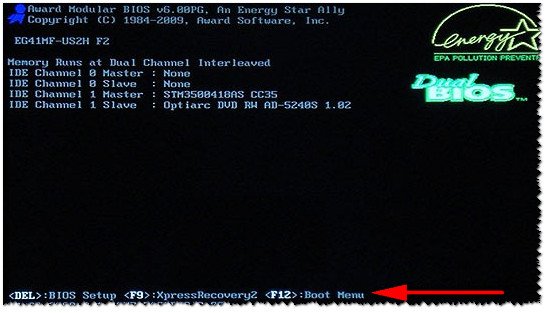
Arroz. 1. Biografías duales. Botón DEL: ingrese a la configuración del BIOS, botón F12 - Arranque de llamada Menú.
Tabla No. 1: teclas de acceso rápido para computadoras
Para utilizar la mesa, necesitas saber qué placa base tienes, Versión de BIOS. Hay varias formas de saberlo, aquí tienes las más rápidas:

Simple programa gratuito, que le informará bastante sobre su hardware. Por ejemplo, puede encontrar información sobre: procesador (CPU), RAM(RAM) placa madre(Placa base), tarjeta de video (Gráficos), unidades de disco duro, SSD (Almacenamiento), etc. Además, puedes averiguarlo y controlarlo en el modo temperatura en línea Componentes principales: disco duro, tarjeta de video, procesador.
Una captura de pantalla del funcionamiento de esta utilidad se muestra en la Fig. 2.

Arroz. 2. Speccy: obtener información sobre la placa base
Cuadro No. 1
| Placa madre | Versión de BIOS | tecla de acceso rápido | ¿Qué menú estará abierto? |
|---|---|---|---|
| Acer | Del | Ingrese a la configuración | |
| F12 | Menú de inicio | ||
| ASRock | IAM | F2 o SUPR | ejecutar configuración |
| F6 | Flash instantáneo | ||
| F11 | Menú de inicio | ||
| PESTAÑA | cambiar de pantalla | ||
| Asus | Premio Fénix | DEL | Configuración del BIOS |
| PESTAÑA | Mostrar mensaje POST del BIOS | ||
| F8 | Menú de inicio | ||
| Alt+F2 | Asus EZFlash 2 | ||
| F4 | Desbloqueador del núcleo de Asus | ||
| bioestrella | Premio Fénix | F8 | Habilitar la configuración del sistema |
| F9 | Seleccione el dispositivo de inicio después de la POST | ||
| DEL | Ingrese a CONFIGURACIÓN | ||
| Tecnología de cadena | Otorgar | DEL | Ingrese a CONFIGURACIÓN |
| ALT+F2 | Introduzca AWDFLASH | ||
| ECS (Grupo Élite) | IAM | DEL | Ingrese a CONFIGURACIÓN |
| F11 | Ventana emergente BBS | ||
| FoxConn (WinFast) | PESTAÑA | Pantalla PUBLICAR | |
| DEL | CONFIGURACIÓN | ||
| ESC | Menú de inicio | ||
| GigaByte | Otorgar | ESC | Saltar prueba de memoria |
| DEL | Ingrese a CONFIGURACIÓN/Q-Flash | ||
| F9 | Recuperación Xpress Recuperación Xpress 2 | ||
| F12 | Menú de inicio | ||
| Intel | IAM | F2 | Ingrese a CONFIGURACIÓN |
Tabla No. 2: teclas de acceso rápido (Bios/Menú de arranque, etc.) para computadoras portátiles
Nota: en portátiles modernos La combinación de teclas funciona de la misma manera en Windows: mantenga presionado el botón SHIFT + seleccione el botón de reinicio con el mouse.
El menú de inicio es una pequeña ventana en la que, utilizando el mouse (teclas de flecha del teclado), puede seleccionar el dispositivo desde el cual iniciar. Un ejemplo de dicho menú se muestra en la Fig. 3.
Dependiendo del fabricante de su dispositivo, el menú puede diferir ligeramente, pero el principio de funcionamiento es el mismo en todas partes.

Cuadro No. 2
| Fabricante de portátiles | Versión de BIOS | tecla de acceso rápido | Función/llamada de menú |
|---|---|---|---|
| Acer | Fénix | F2 | Ingrese a la configuración |
| F12 | Menú de inicio (Cambiar dispositivo de inicio, Menú de selección de inicio múltiple) | ||
| Alt+F10 | Recuperación D2D (recuperación del sistema de disco a disco) | ||
| Asus | IAM | F2 | Ingrese a la configuración |
| ESC | Menú emergente | ||
| F4 | Flash fácil | ||
| Premio Fénix | DEL | Configuración del BIOS | |
| F8 | Menú de inicio | ||
| benq | Fénix | F2 | Configuración del BIOS |
| Dell | Phoenix, Aptio | F2 | Configuración |
| F12 | Menú de inicio | ||
| máquinas electrónicas (Acer) | Fénix | F12 | Menú de inicio |
| FujitsuSiemens | IAM | F2 | Configuración del BIOS |
| F12 | Menú de inicio | ||
| Puerta de enlace (Acer) | Fénix | Haga clic con el mouse o ingrese | Menú |
| F2 | Configuración del BIOS | ||
| F10 | Menú de inicio | ||
| F12 | Arranque PXE | ||
| HP (Hewlett-Packard)/Compaq | interior | ESC | Menú de inicio |
| F1 | Información del sistema | ||
| F2 | Diagnóstico del sistema | ||
| F9 | Opciones del dispositivo de arranque | ||
| F10 | Configuración del BIOS | ||
| F11 | Recuperación del sistema | ||
| Ingresar | Continuar inicio | ||
| Próximo | F1 | Llamar al menú de inicio | |
| F2 | configuración del BIOS | ||
| Lenovo (IBM) | Phoenix SecureCore Tiano | F2 | Configuración |
| F12 | Menú de arranque múltiple | ||
| MSI (Micro estrella) | *** | DEL | Configuración |
| F11 | Menú de inicio | ||
| PESTAÑA | Mostrar pantalla POST | ||
| F3 | Recuperación | ||
| Packard Bell (Acer) | Fénix | F2 | Configuración |
| F12 | Menú de inicio | ||
| toshiba | Fénix | Esc,F1,F2 | Ingrese a la configuración |
| Toshiba Satélite A300 | F12 | biografías |
Tabla No. 3: recuperación de una partición oculta (para portátiles)
La mayoría de las computadoras portátiles modernas tienen una función incorporada. sección oculta con la capacidad de restaurar el sistema operativo Windows usando un "par" de claves (no es necesario preparar unidad flash USB de arranque, descargar Imágenes ISO con Windows, etc).
Como regla general, para iniciar la función de recuperación, después de encender la computadora portátil, simplemente presione una tecla (F9, por ejemplo, en portátiles asus). A continuación, aparecerá una ventana en la que deberá seguir las instrucciones del asistente de recuperación.
Nota: al restaurar información, disco del sistema"C:\" a menudo se formatea y se elimina toda la información que contiene. Haga una copia de los datos importantes con anticipación.

Arroz. 4. portátil ACER- utilidad de recuperación de servicio
Cuadro No. 3
| Fabricante de portátiles | Combinación de botones | Nota |
|---|---|---|
| Acer | Alt+F10 | Primero necesitas iniciar sesión Biografías de portátiles y habilite la función de recuperación D2D. La contraseña predeterminada en el sistema de recuperación es 000000 o AIM1R8. |
| Asus | F9 | |
| Dell Inspiron | Ctrl+F11 | |
| FujitsuSiemens | F8 | |
| caballos de fuerza | F10, F11 | |
| LG | F11 | |
| Lenovo Thinkpad | F11 | |
| MSI | F3 | |
| Campana Packard | F10 | |
| RoverBook | Alt. | |
| Samsung | F4 | |
| sonyvaio | F10 | |
| toshiba | F8, F11 |
PD
Las tablas se actualizarán (con el tiempo). Para adiciones sobre el tema del artículo, muchas gracias de antemano. ¡Buena suerte a todos!




